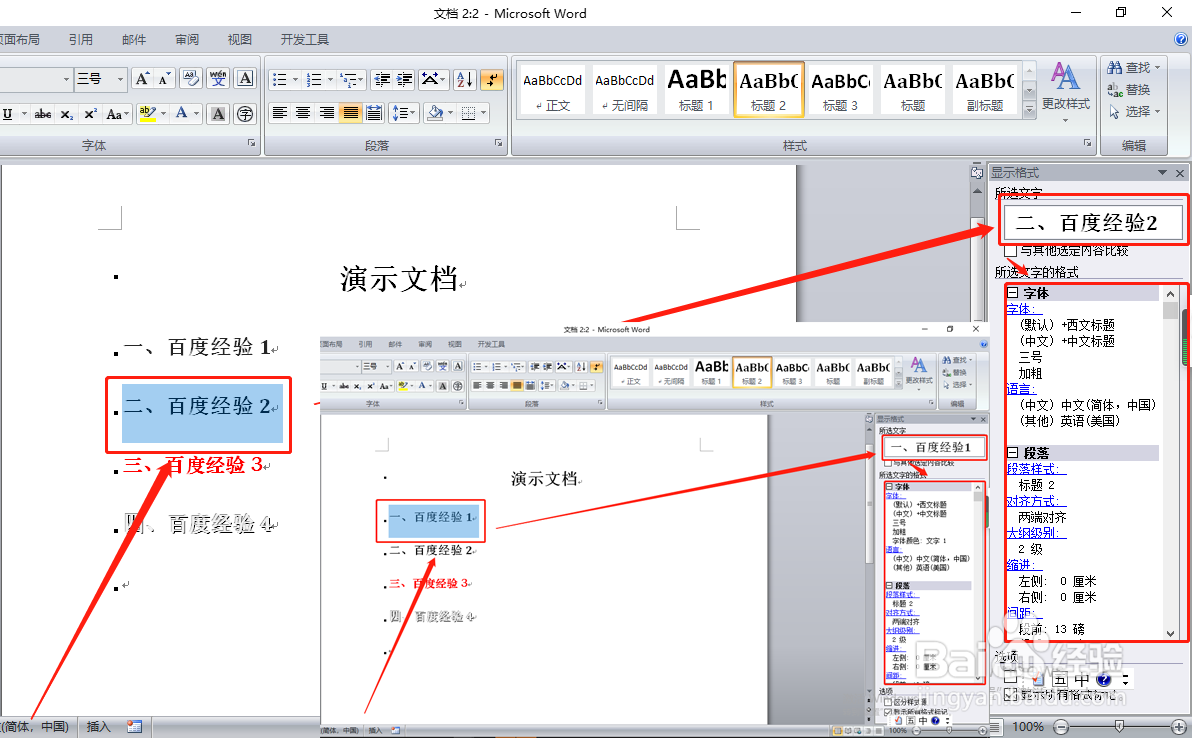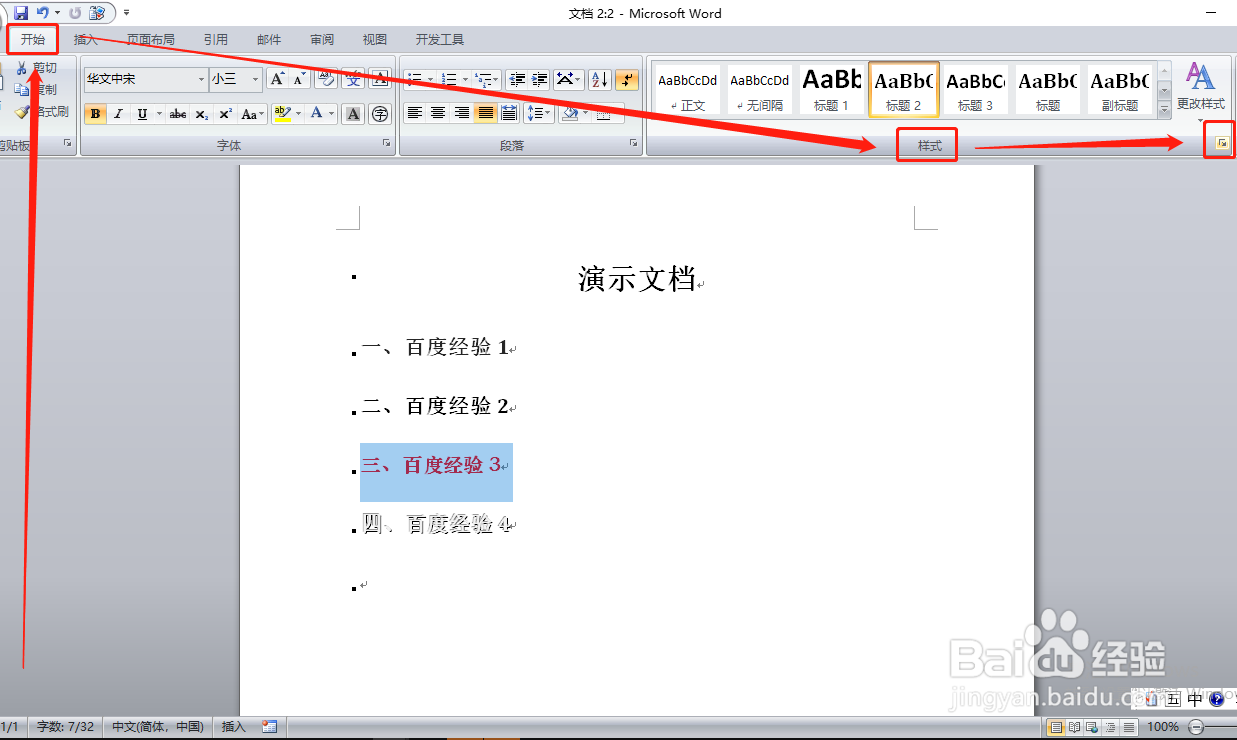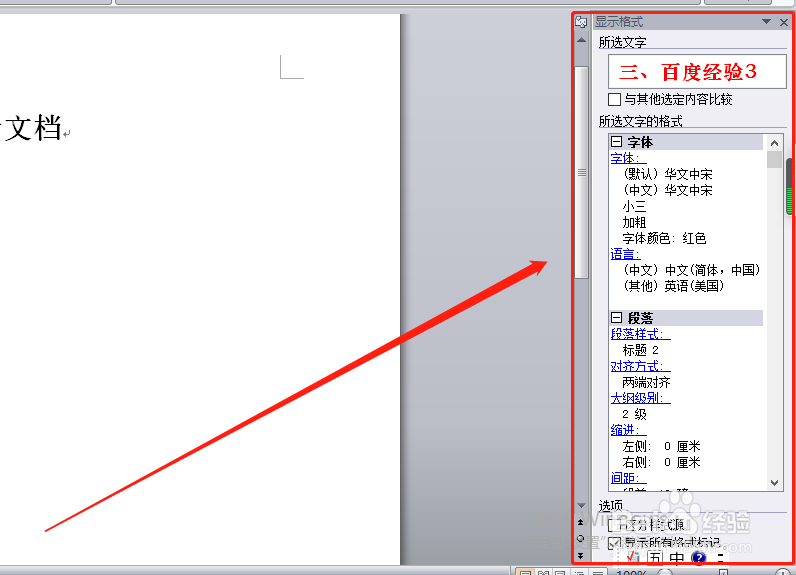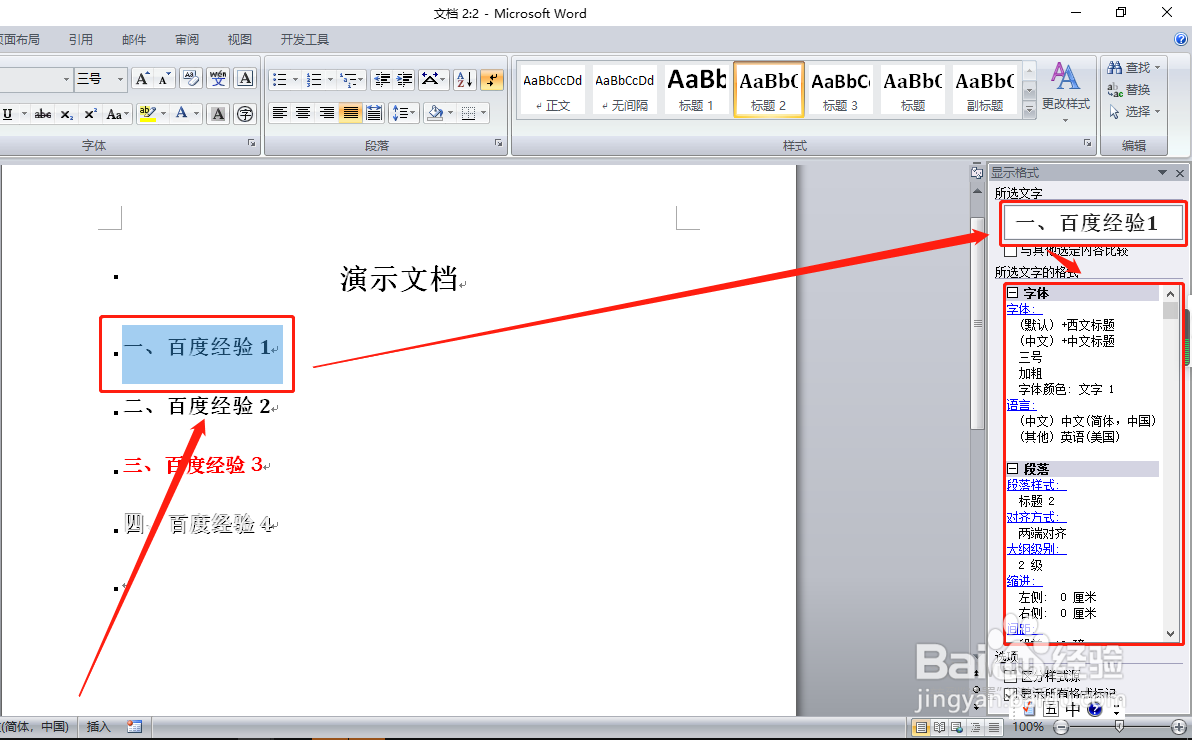合同、公文等重要文竭惮蚕斗件需要文本格式统一,因此需要详细了解文档格式,那么如何查看?又如何了解其差异呢?相关知识,点击了解。
工具/原料
电脑
office系统/wps系统
一、查看文本格式
1、打开word文档。
2、点击“开始”,然后点击“样式”功能区右下角箭头。
3、在弹出菜单中点击“样式检查器”按钮。
4、在左侧弹出的窗口中点击“显示格式”按钮。
5、关闭“样式检查器”和“样式”这两个弹窗,可以看到右侧出现了“显示格式”框。
6、选择要查看的文本内容,“显示格式”下面就出现了该文本的格式。
7、同样的方法,我们可以查看其它文本的格式,作为统一格式的依据。
8、从上面我们可以看出,前两个标题虽然看上去没有什么不同,其实格式并不完全相同。
9、由此,我们就需要进不同文本进行格式比较。具体的比较方法,下节分享,敬请关注!